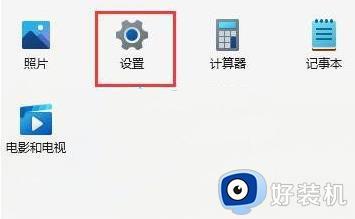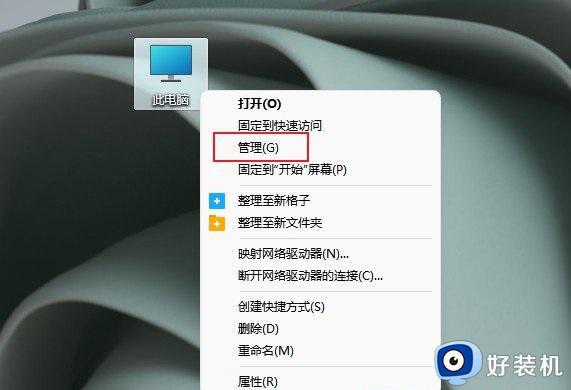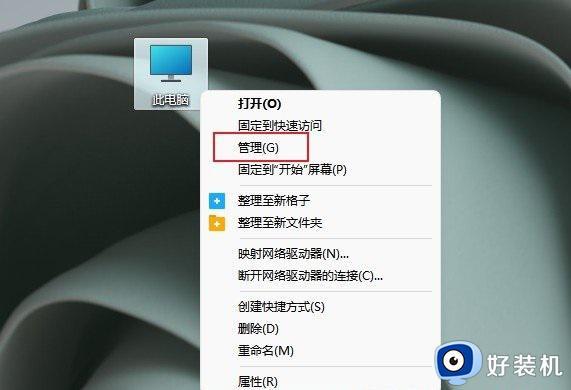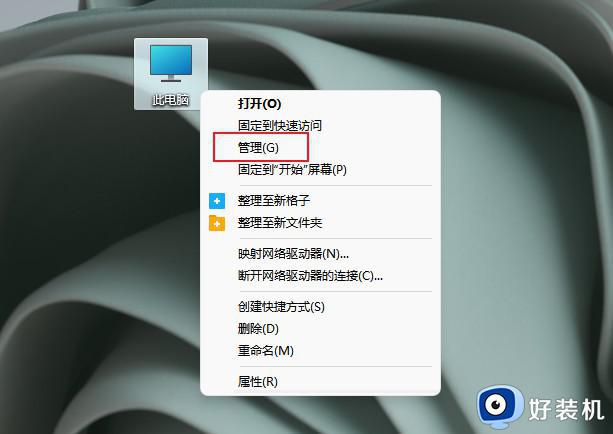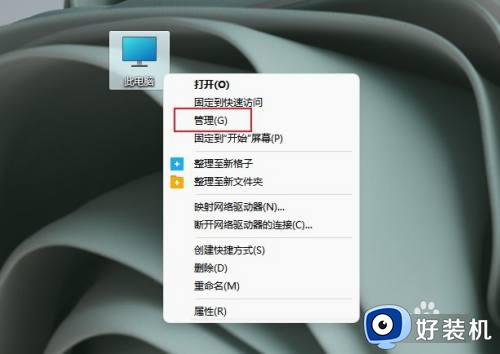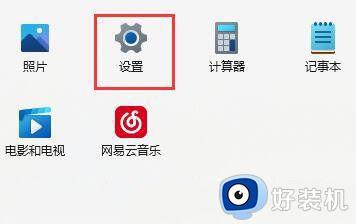windows11usb无法识别设备怎么办 windows11无法识别的usb设备修复方法
每当用户想要给windows11电脑外接设备时,很多设备的接口都是usb模式,连接过程也非常的简单快捷,然而近日有小伙伴在将usb接口的设备插入windows11电脑之后,却总是无法识别成功,对此windows11usb无法识别设备怎么办呢?以下就是小编给大家带来的windows11无法识别的usb设备修复方法。
推荐下载:windows11中文版镜像下载
具体方法:
1、需要先确定USB接口是不是接触不良,多换几个接口试一试,一般来说电脑前面的USB接口比较容易坏接触不良,可以换后面试一试。


2、首先我们在桌面找到此电脑图标,鼠标右击选择管理进去计算机管理界面。
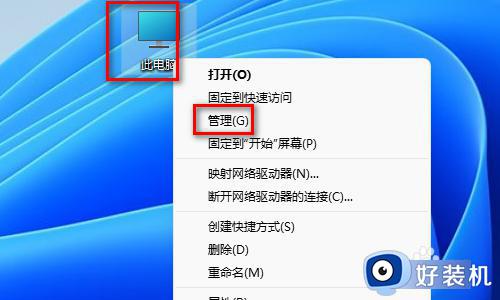
3、在计算机管理界面,找到设备管理器,用鼠标点击一下他。
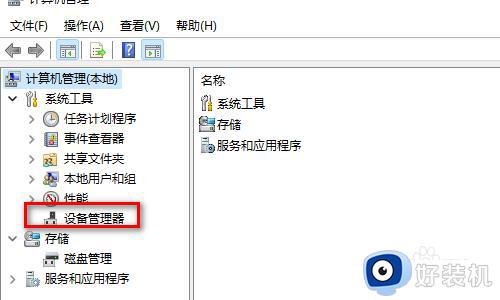
4、然后在右边界面,找到找到通用串行总线控制器,鼠标点击展开。
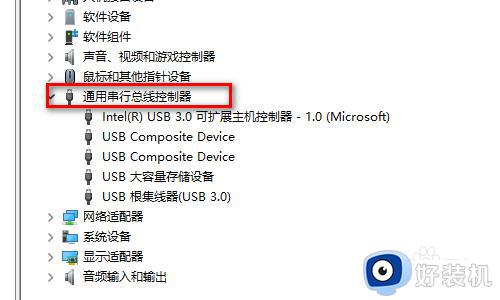
5、把这里的USB大容量存储设备鼠标,右击选择卸载。
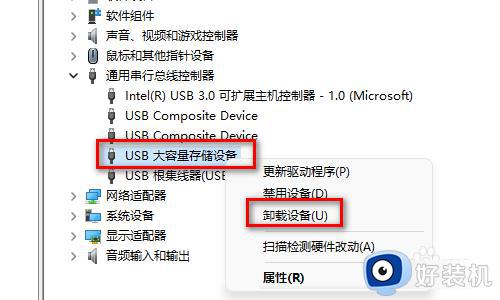
6、卸载了USB大容量存储设备,再到通用串行总线控制器,这里鼠标右击选择扫描检测硬件改动。
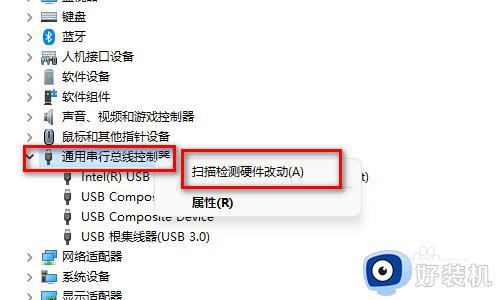
7、这个时候会刷新一下,这样就可以读取到USB设备了,看我的U盘已经显示出来了。
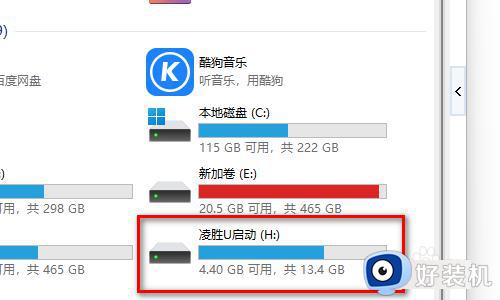
以上就是小编给大家讲解的windows11无法识别的usb设备修复方法了,有遇到相同问题的用户可参考本文中介绍的步骤来进行修复,希望能够对大家有所帮助。